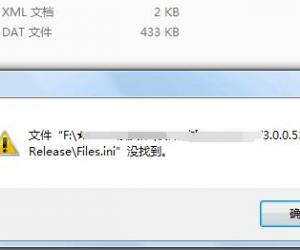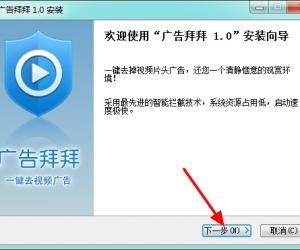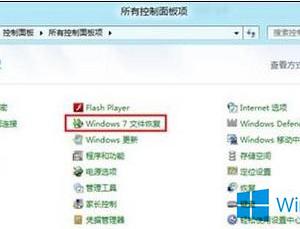怎么更改win7登录界面方法教程 win7系统登录界面背景怎么修改技巧
发布时间:2017-06-21 11:40:58作者:知识屋
怎么更改win7登录界面方法教程 win7系统登录界面背景怎么修改技巧。我们在使用电脑的时候,总是会遇到很多的电脑难题。当我们在遇到了需要修改win7电脑的登录界面的时候,我们应该怎么操作呢?一起来看看吧。

Win7登录界面修改方法:
1、“Win+R”组合键打开“运行”,输入命令:“regedit”,点击“确定”。
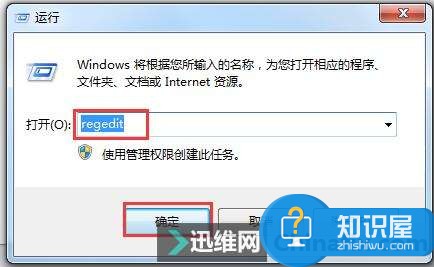
2、在打开的注册表编辑器窗口,依次展开注册表里:“HKEY_LOCAL_MACHINE→SOFTWARE→Microsoft→Windows→CurrentVersion→Authentication→LogonUI→Background”。
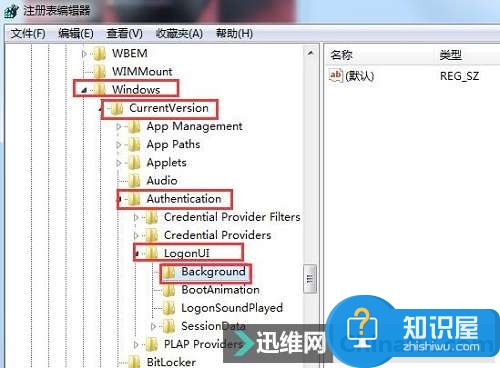
3、在右侧找到“OEMBackground”,双击该值,将“数值数据”的值改为“1”,单击“确定”。
注意:如果没有“OEMBackground”,可新建一个。
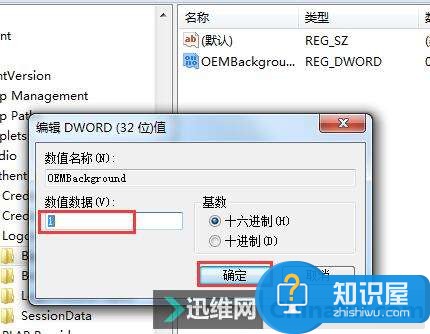
4、打开C盘下的Windows→System32→oobe目录。
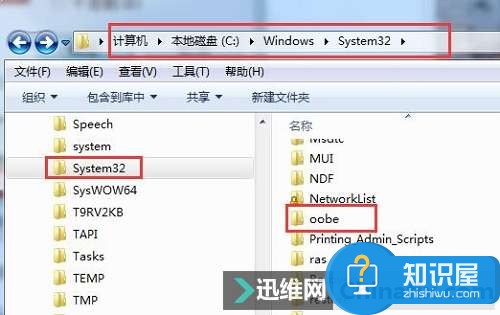
对于我们在遇到了需要进行这样的操作的时候,我们就可以利用到上面给你们介绍的解决方法进行处理,希望能够对你们有所帮助。
知识阅读
软件推荐
更多 >-
1
 一寸照片的尺寸是多少像素?一寸照片规格排版教程
一寸照片的尺寸是多少像素?一寸照片规格排版教程2016-05-30
-
2
新浪秒拍视频怎么下载?秒拍视频下载的方法教程
-
3
监控怎么安装?网络监控摄像头安装图文教程
-
4
电脑待机时间怎么设置 电脑没多久就进入待机状态
-
5
农行网银K宝密码忘了怎么办?农行网银K宝密码忘了的解决方法
-
6
手机淘宝怎么修改评价 手机淘宝修改评价方法
-
7
支付宝钱包、微信和手机QQ红包怎么用?为手机充话费、淘宝购物、买电影票
-
8
不认识的字怎么查,教你怎样查不认识的字
-
9
如何用QQ音乐下载歌到内存卡里面
-
10
2015年度哪款浏览器好用? 2015年上半年浏览器评测排行榜!